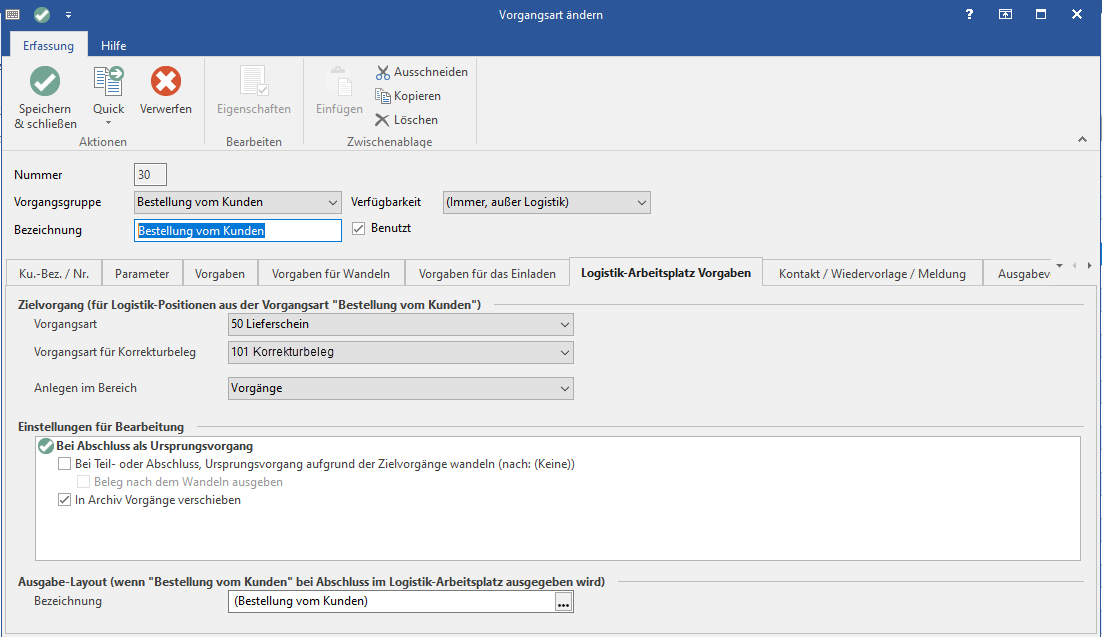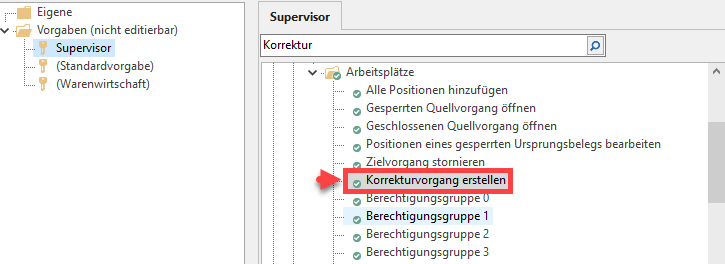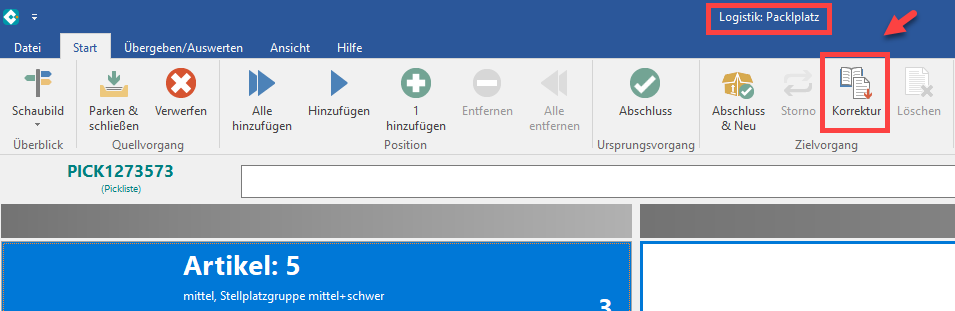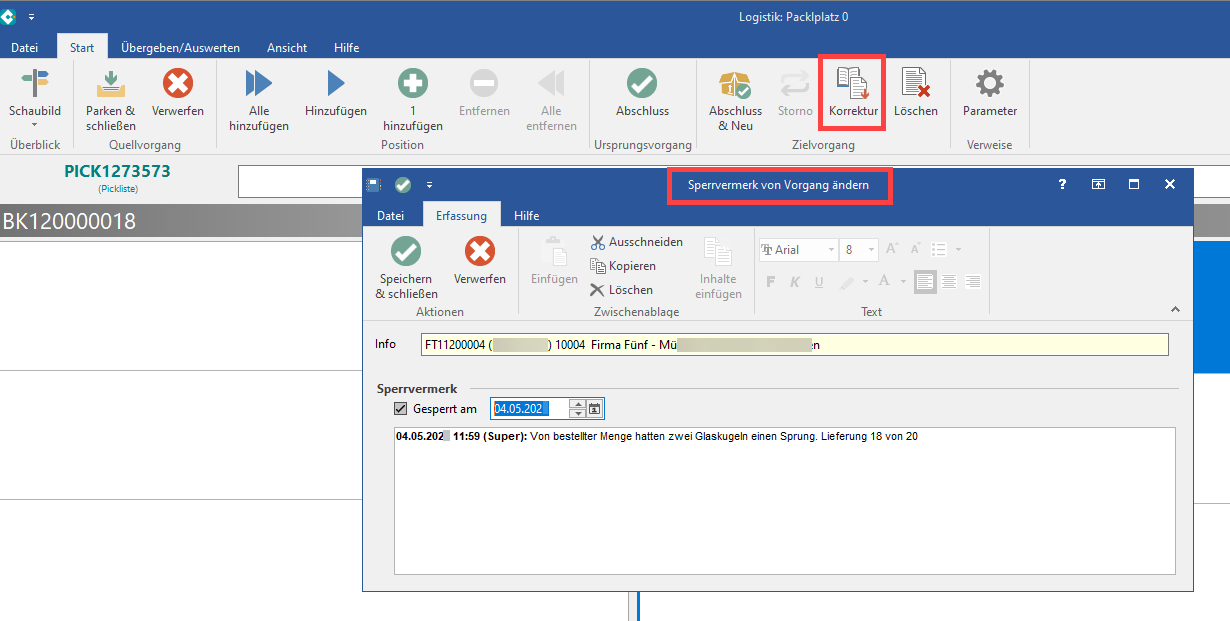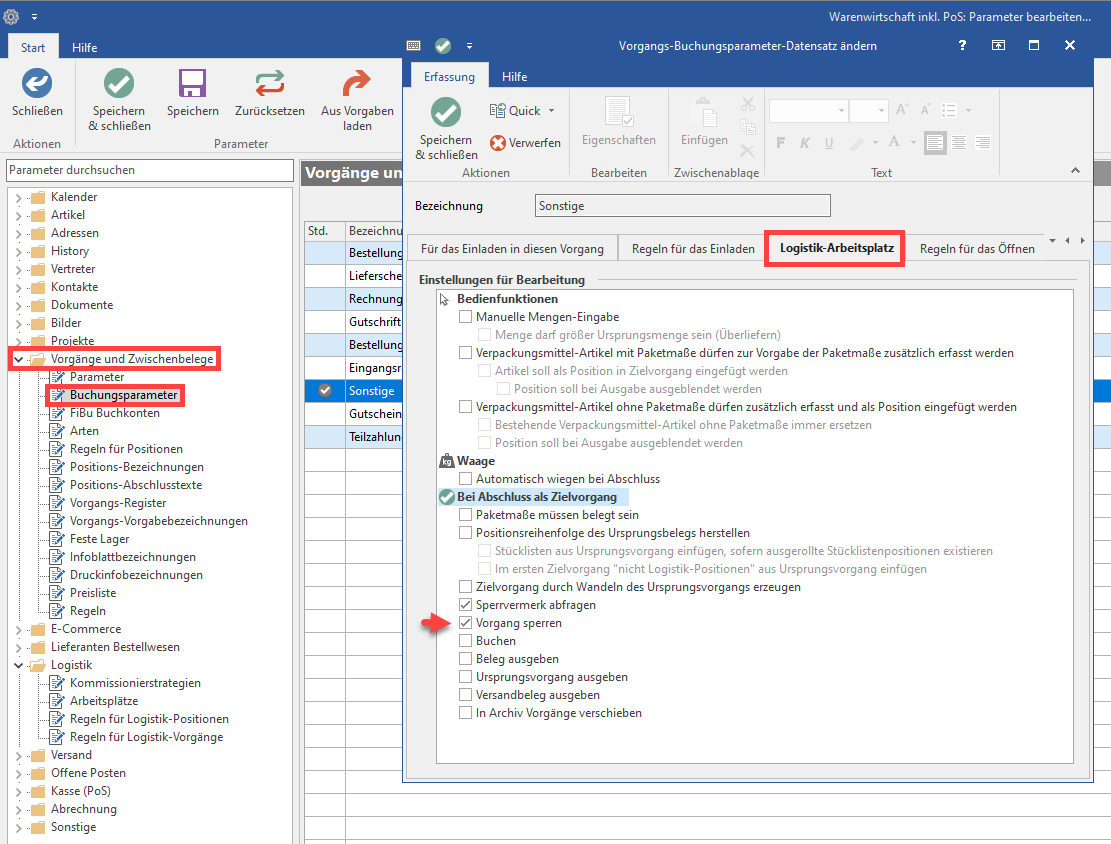Bei einem "gestörten" Arbeitsablauf steht ein sogenannter "Korrekturvorgang" zur Verfügung. Über diese Funktion können Sie individuell einstellen, wie Ihr Prozessablauf bei nicht lieferbaren Positionen aussehen soll. So kann beispielsweise über die Korrektur im Hintergrund ein Vorgang für eine Nachlieferung ausgegeben werden oder Sie stellen den Ablauf so ein, dass gesperrte Korrekturvorgänge entstehen - diese können dann im Nachgang bearbeitet werden und je nach Lieferbarkeit dann individuell in eine Nachlieferung gewandelt werden.
Voreinstellungen für "Vorgangsart für Korrekturbeleg"
In der Vorgangsart, die den Zielvorgang auslöst, ist auch eine Vorgangsart auszuwählen, die einen Korrekturbeleg erstellt.
Wechseln Sie hierzu in der Vorgangsart auf das Register: LOGISTIK-ARBEITSPLATZ-VORGABEN.
Neben der Vorgangsart, die als Zielvorgang dient, ist nun auch die Vorgangsart für den Korrekturbeleg anzugeben.
Voreinstellungen in den Berechtigungen für den Benutzer
Über die Berechtigungsstrukturen wird gesteuert, ob der Nutzer am Logistik-Arbeitsplatz einen "Korrekturvorgang erstellen" darf oder nicht. Der entsprechende Eintrag muss für die Nutzergruppe am Logistik-Arbeitsplatz ein grünes Häkchen besitzen. Wählen Sie dies für die Nutzergruppe am Packplatz aus, wenn diese Korrekturvorgänge erstellen soll.
Schaltfläche für Korrekturvorgang im Logistik-Arbeitsplatz
Am Logistik-Arbeitsplatz wird mit der nötigen Berechtigung nun eine Schaltfläche für Korrekturbeiträge angezeigt. Ein Druck auf diese schließt ggf. den offenen Zielvorgang und legt einen neuen Vorgang als Korrektur-Zielvorgang an.
Beispiel:
Es existiert ein Ablauf: Bestellung - Kunde - Pickliste - Lieferschein.
In der Vorgangsart: "Bestellung vom Kunden" ist auf den "Logistik-Arbeitsplatz-Vorgaben" auf der Gruppe "Zielvorgang" der Standard: Vorgangsart "Lieferschein" und die "Vorgangsart für Korrekturbeleg" mit einem Korrekturbeleg eingestellt. Am Logistik-Arbeitsplatz besteht die Berechtigung, einen Korrekturbeleg auszugeben.
- Eine Bestellung über 20 Glaskugeln geht ein, die auch im Lager gepickt werden können. Vom Artikel "Glaskugel" sind nun anstatt 20 nur 18 Einheiten lieferbar, da zwei Glaskugeln einen sichtbaren Defekt aufweisen (Sprung im Glas)
- Nun wird ein Korrekturvortrag angelegt, in dem vermerkt wird, welche Menge nicht geliefert werden kann
- Der Rest der Menge wird normal gepackt und als Lieferschein ausgegeben
- Der Korrekturbeleg soll weiterhin als direkt gesperrt angelegt werden. Hierzu steht ein Kennzeichen beim Erfassen des Korrekturbelegs zur Verfügung: "Gesperrt am"
- Im Informationsfeld des Sperrvermerks schreibt der Packer einen Hinweis "Ware defekt, Sprung im Glas" und speichert die Angabe mit der Schaltfläche: Speichern und Schließen
Der gesperrte Korrekturbeleg wird im Nachgang von der zuständigen Abteilung bearbeitet, durch den Sperrvermerk wurden im Packzentrum die notwendigen Informationen aufgenommen. Mit diesem Workflow entstand im Beispiel keine Situation, die den Packprozess gebremst hätte, sondern ein lösungsorientierter Ablauf.
Tipp:
- In den Buchungsparametern des Korrekturbelegs lässt sich auch festlegen, dass ein neu angelegter Korrekturbeleg direkt als "gesperrt" markiert sein soll
- Das Kennzeichen: "Sperrvermerk abfragen" bewirkt, dass am Logistik-Arbeitsplatz auch eine Erfassungsmaske für den Grund der Sperrung angezeigt wird - ist dieser Ablauf nicht an diesem Logistik-Arbeitsplatz vorgesehen, ist dieses Kennzeichen zu deaktivieren
Flexible Konfigurationsmöglichkeiten
Es lässt sich eine Vielzahl an Arbeitsabläufen einstellen. Soll beispielsweise als Standardablauf bei einer Korrektur ein neuer Vorgang für eine Nachlieferung angelegt werden, ist dies selbstverständlich auch über die Regeln konfigurierbar. Beachten Sie hier bitte, dass Sie für solche individuellen Einstellungen auch die Buchungsparameter entsprechend Ihren individuellen Abläufen anpassen. Je nach Einstellung entsteht im Hintergrund genau der Vorgang, den Sie für Ihren Arbeitsablauf benötigen.